Πολλοί παίκτες αναφέρουν ότι παίρνουν τρομερή υστέρηση στο Assassin’s Creed Valhalla. Στην πραγματικότητα, η καθυστέρηση παιχνιδιού είναι ένα πρόβλημα δικτύου. Έτσι, όταν πιστεύετε ότι το Assassin’s Creed: Valhalla καθυστερεί, πρέπει πρώτα να ελέγξετε τη σύνδεση δικτύου σας.
Ωστόσο, ορισμένοι ενδέχεται να έχουν χαμηλό FPS ή προβλήματα τραυλισμού και να το κάνουν λάθος ως πρόβλημα καθυστέρησης. Έτσι, σε αυτήν την ανάρτηση, θα αντιμετωπίσουμε τα ζητήματα που κάνουν το Assassin’s Creed: Valhalla καθυστερημένο εντελώς και θα σας βοηθήσουμε να βελτιώσετε την απόδοση του παιχνιδιού σε οποιονδήποτε υπολογιστή.
Δοκιμάστε αυτές τις διορθώσεις
- 1 - Εγκαταστήστε την τελευταία ενημερωμένη έκδοση κώδικα παιχνιδιού
- 2 - Επανεκκινήστε το δίκτυό σας
- 3 - Ενημερώστε τα προγράμματα οδήγησης συσκευών
- 4 - Απενεργοποίηση VRR και V-Sync / FreeSync
- 5 - Αλλάξτε τις ρυθμίσεις DNS
- 6 - Καθαρίστε όλα τα αρχεία temp
1 - Εγκαταστήστε την τελευταία ενημερωμένη έκδοση κώδικα παιχνιδιού
Συνιστάται πάντα να ελέγχετε το Assassin's Creed: Valhalla ενημερώσεις παιχνιδιού και να εγκαταστήσετε την πιο πρόσφατη ενημερωμένη έκδοση κώδικα για την επίλυση του προβλήματος. Μπορείτε να βρείτε περισσότερες πληροφορίες σχετικά με το Assassin's Creed: Valhalla νέα & ενημερώσεις στο Ubisoft.
2 - Επανεκκινήστε το δίκτυό σας
Αρχικά, βεβαιωθείτε ότι χρησιμοποιείτε σύνδεση Ethernet για να έχετε σταθερό δίκτυο όλη την ώρα. Στη συνέχεια, μπορείτε να δοκιμάσετε να επανεκκινήσετε το δίκτυο. Αυτό θα βοηθήσει στην επίλυση προβλημάτων σύνδεσης στο Διαδίκτυο, στη βελτίωση των αργών κινήσεων.
Δεδομένου ότι το μόντεμ σας είναι ανοιχτό όλη την ημέρα, ενδέχεται να προκαλέσει καταστροφή των πακέτων που στέλνετε και λαμβάνετε, μειώνοντας έτσι την ταχύτητά σας. Επομένως, είναι καλή ιδέα να αποσυνδέσετε το μόντεμ σας σε αμμωνιακή βάση.
1) Απενεργοποιήστε όλα όσα είναι συνδεδεμένα στο δίκτυο (τον υπολογιστή, το tablet, τον εκτυπωτή σας).
2) Αποσυνδέστε το καλώδιο τροφοδοσίας από το πίσω μέρος του μόντεμ και του δρομολογητή. Βεβαιωθείτε ότι όλα τα φώτα στο μόντεμ / δρομολογητή είναι σβηστά (μην πατήσετε το κουμπί επαναφοράς).

3) Περιμένετε 1 λεπτό και, στη συνέχεια, συνδέστε ξανά το καλώδιο τροφοδοσίας στο μόντεμ / δρομολογητή.
4) Περιμένετε να γίνει πράσινο το φως του Διαδικτύου.
Τώρα μπορείτε να επανασυνδέσετε το Διαδίκτυο και να εκκινήσετε ξανά το Assassin’s Creed Valhalla για να δοκιμάσετε το πρόβλημα. Εάν το παιχνίδι εξακολουθεί να υστερεί, ελέγξτε την επόμενη επιδιόρθωση παρακάτω.
3 - Ενημερώστε τα προγράμματα οδήγησης συσκευών
Η καθυστέρηση του Assassin’s Creed Valhalla μπορεί να προκληθεί από ένα ξεπερασμένο ή κατεστραμμένο πρόγραμμα οδήγησης δικτύου. Σύμφωνα με ορισμένους παίκτες, παίρνουν ένα πιο ομαλό παιχνίδι μετά την ενημέρωση του προγράμματος οδήγησης δικτύου τους. Επομένως, βεβαιωθείτε ότι έχετε πάντα το πιο πρόσφατο πρόγραμμα οδήγησης δικτύου.
Για να αποκτήσετε μια άψογη εμπειρία παιχνιδιού, είναι επίσης σημαντικό να ενημερώσετε το πρόγραμμα οδήγησης γραφικών σας. Επειδή η κάρτα γραφικών σας είναι το στοιχείο που είναι υπεύθυνο για την επεξεργασία οπτικών και την αποστολή τους στην οθόνη σας, τυχόν ζητήματα διακοπής λειτουργίας του παιχνιδιού βασίζονται συνήθως στην GPU σας.
Υπάρχουν δύο τρόποι για να ενημερώσετε τα προγράμματα οδήγησης συσκευών:
Επιλογή 1 - Μη αυτόματα - Για να ενημερώσετε το πρόγραμμα οδήγησης δικτύου, επισκεφτείτε τον επίσημο ιστότοπο του κατασκευαστή της μητρικής πλακέτας και αναζητήστε το μοντέλο σας. Μπορείτε να ενημερώσετε το πρόγραμμα οδήγησης γραφικών χειροκίνητα μεταβαίνοντας στον ιστότοπο του κατασκευαστή, όπως AMD ή NVIDIA, και αναζητώντας το πιο πρόσφατο σωστό πρόγραμμα οδήγησης. Λάβετε υπόψη ότι πρέπει να βρείτε τα προγράμματα οδήγησης που είναι συμβατά με την έκδοση των Windows.
Επιλογή 2 - Αυτόματα (συνιστάται) - Εάν δεν έχετε χρόνο, υπομονή ή δεξιότητες υπολογιστή για να ενημερώσετε το βίντεό σας και να παρακολουθήσετε τα προγράμματα οδήγησης με μη αυτόματο τρόπο, μπορείτε, αντίθετα, το κάνετε αυτόματα με Εύκολο πρόγραμμα οδήγησης . Το Driver Easy θα αναγνωρίσει αυτόματα το σύστημά σας και θα βρει το σωστό πρόγραμμα οδήγησης για την ακριβή κάρτα δικτύου ή την κάρτα γραφικών και την έκδοση των Windows και θα τα κατεβάσει και θα τα εγκαταστήσει σωστά:
1) Κατεβάστε και εγκαταστήστε το Driver Easy.
2) Εκτελέστε το πρόγραμμα οδήγησης Easy και κάντε κλικ στο Σάρωση τώρα κουμπί. Στη συνέχεια, το Driver Easy θα σαρώσει τον υπολογιστή σας και θα εντοπίσει τυχόν προβλήματα με τα προγράμματα οδήγησης.
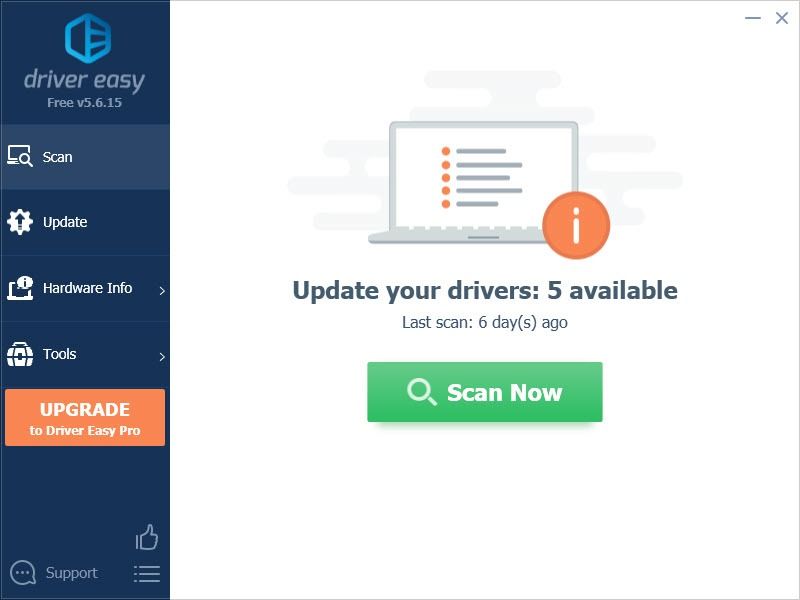
3) Κάντε κλικ στο Εκσυγχρονίζω κουμπί δίπλα στο πρόγραμμα οδήγησης γραφικών που έχει επισημανθεί για αυτόματη λήψη της σωστής έκδοσης αυτού του προγράμματος οδήγησης και, στη συνέχεια, μπορείτε να το εγκαταστήσετε χειροκίνητα (μπορείτε να το κάνετε με τη ΔΩΡΕΑΝ έκδοση).
Ή κάντε κλικ Ενημέρωση όλων για αυτόματη λήψη και εγκατάσταση της σωστής έκδοσης όλων των προγραμμάτων οδήγησης που λείπουν ή δεν είναι ενημερωμένα στο σύστημά σας. (Αυτό απαιτεί το Pro έκδοση που συνοδεύει πλήρη υποστήριξη t και α Εγγύηση επιστροφής χρημάτων 30 ημερών . Θα σας ζητηθεί να κάνετε αναβάθμιση όταν κάνετε κλικ στην Ενημέρωση όλων.)
 Η Pro έκδοση του Driver Easy έρχεται με πλήρη τεχνική υποστήριξη.
Η Pro έκδοση του Driver Easy έρχεται με πλήρη τεχνική υποστήριξη. Εάν χρειάζεστε βοήθεια, επικοινωνήστε με Η ομάδα υποστήριξης του Driver Easy στο support@letmeknow.ch .
Παίξτε το παιχνίδι για να ελέγξετε εάν το πρόβλημα καθυστέρησης του Assassin’s Creed Valhalla εξακολουθεί να υφίσταται με το νέο πρόγραμμα οδήγησης δικτύου. Εάν η ενημέρωση προγράμματος οδήγησης δεν κάνει το κόλπο, μπορείτε να προχωρήσετε στην επόμενη επιδιόρθωση.
4 - Απενεργοποίηση VRR και V-Sync / FreeSync
Πολλοί παίκτες ενδέχεται να ενεργοποιήσουν το VRR (Variable Refresh Rate) ή το V-Sync (Vertical Synchronization) για να μειώσουν το σκίσιμο της οθόνης. Αλλά αυτό μπορεί να εισαγάγει καθυστέρηση εισόδου. Ωστόσο, εάν έχετε τρομερό σχίσιμο οθόνης όταν παίζετε Assassin’s Creed Valhalla, μπορείτε να παραλείψετε αυτήν την ενημέρωση.
1) Κάντε δεξί κλικ στην επιφάνεια εργασίας και επιλέξτε Ρυθμίσεις οθόνης.
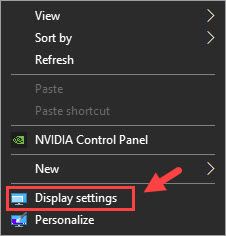
2) Μετακινηθείτε προς τα κάτω και επιλέξτε Ρυθμίσεις γραφικών (στο Πολλαπλές οθόνες Ενότητα).
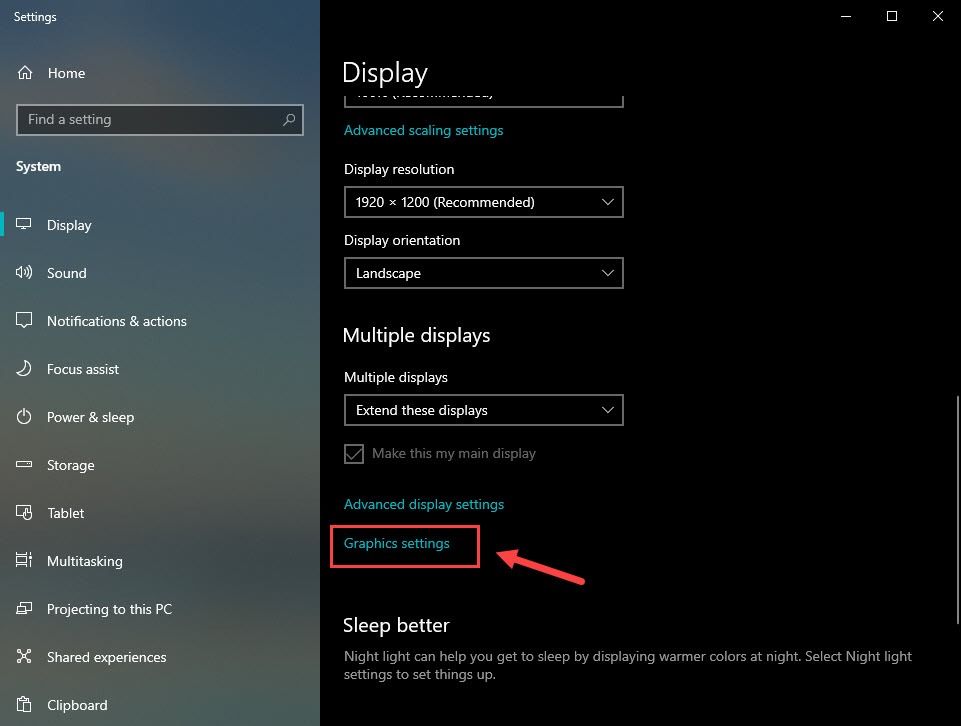
3) Απενεργοποιήστε το κουμπί κάτω Μεταβλητός ρυθμός ανανέωσης .
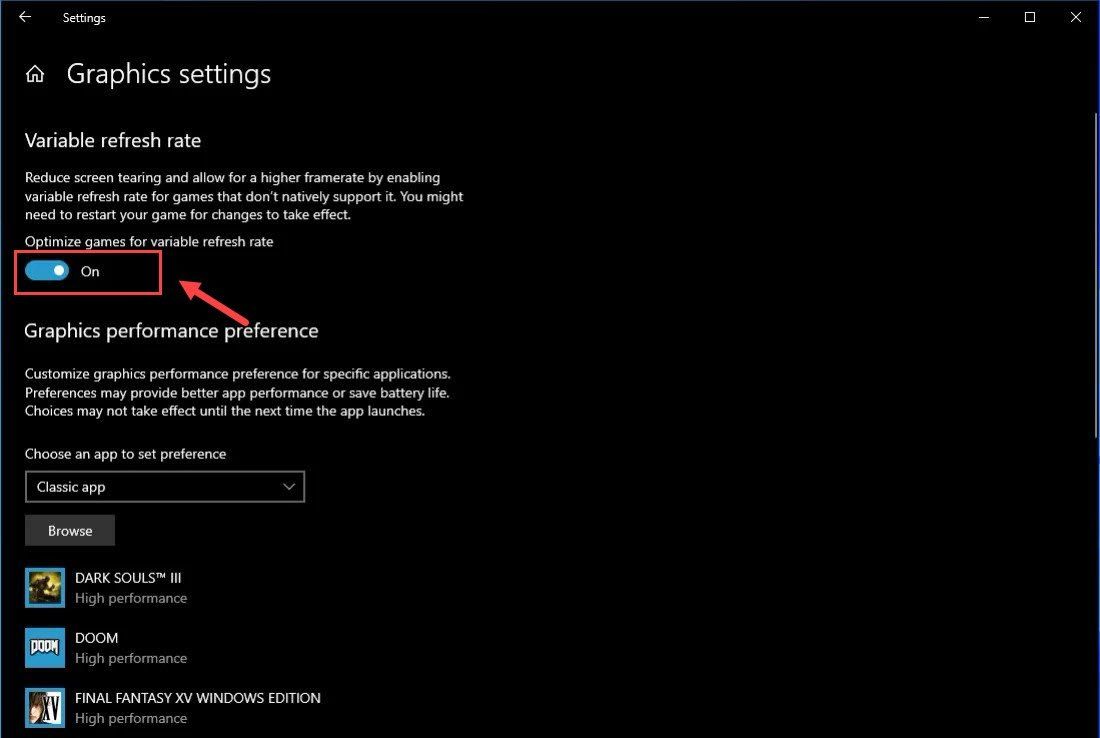 Σημείωση: Εάν χρησιμοποιείτε μια κονσόλα παιχνιδιών, μπορείτε να απενεργοποιήσετε το VRR μεταβαίνοντας στο Ρυθμίσεις > Οθόνη & ήχος > Έξοδος βίντεο > Λειτουργίες βίντεο > αποεπιλέξτε το Επιτρέπω Μεταβλητές τιμές ανανέωσης κουτί.
Σημείωση: Εάν χρησιμοποιείτε μια κονσόλα παιχνιδιών, μπορείτε να απενεργοποιήσετε το VRR μεταβαίνοντας στο Ρυθμίσεις > Οθόνη & ήχος > Έξοδος βίντεο > Λειτουργίες βίντεο > αποεπιλέξτε το Επιτρέπω Μεταβλητές τιμές ανανέωσης κουτί. 4) Άνοιγμα Πίνακας ελέγχου NVIDIA .
5) Κάντε κλικ Διαχείριση ρυθμίσεων 3D από το αριστερό παράθυρο.
6) Κάτω Ρυθμίσεις προγράμματος , προσθέστε το δικό σας Assassin’s Creed Valhalla .
7) Μετακινηθείτε προς τα κάτω μέχρι να δείτε Κατακόρυφος συγχρονισμός και επιλέξτε μακριά από .
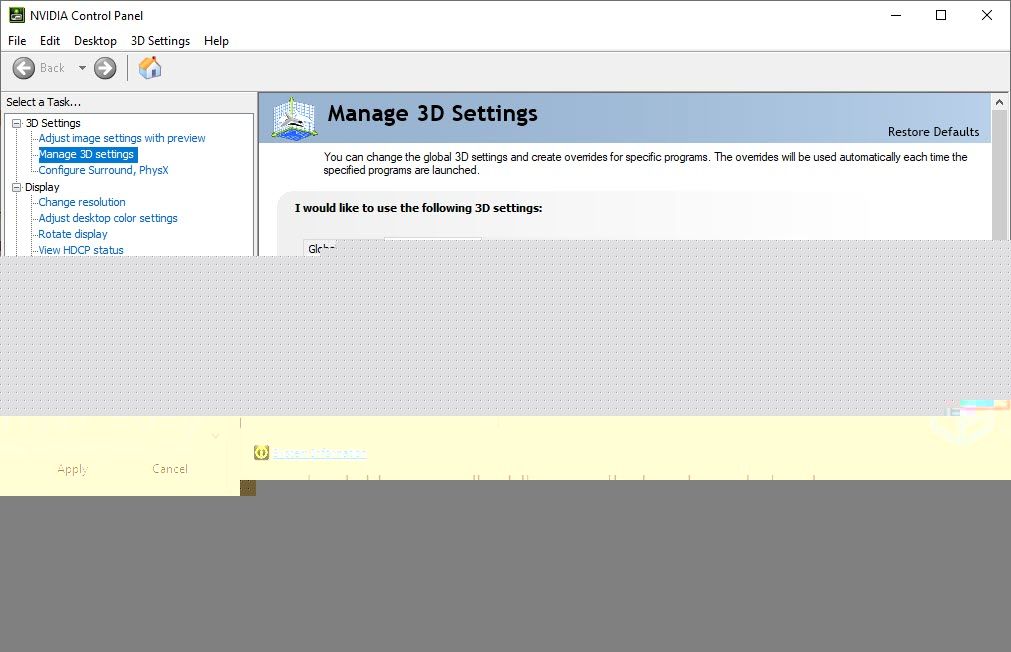
8) Κάντε κλικ Ισχύουν .
Σημείωση: Εάν χρησιμοποιείτε κάρτα γραφικών AMD, ανοίξτε AMD Ρυθμίσεις Radeon > Απεικόνιση > απενεργοποίηση AMD FreeSync .Τώρα δεν πρέπει να αντιμετωπίζετε προβλήματα με το Assassin’s Creed Valhalla. Εάν αυτή η μέθοδος δεν μείωσε την καθυστέρηση του Assassin’s Creed Valhalla, μπορείτε να δοκιμάσετε την επόμενη επιδιόρθωση, παρακάτω.
5 - Αλλάξτε τις ρυθμίσεις DNS
Εάν εξακολουθείτε να βρίσκετε το παιχνίδι καθυστέρηση, μπορείτε να βελτιώσετε την κατάσταση του δικτύου σας αλλάζοντας τη διεύθυνση Google Public DNS. Δείτε πώς:
1) Στο πληκτρολόγιό σας, πατήστε το Λογότυπο των Windows κλειδί και Ρ ταυτόχρονα για να ανοίξετε το Τρέξιμο κουτί διαλόγου. Τύπος έλεγχος και πατήστε Εισαγω .
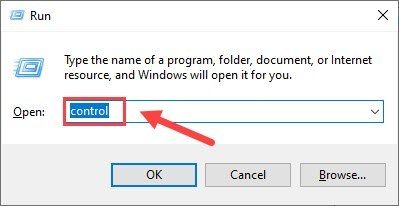
2) Ανάπτυξη Προβολή από: και επιλέξτε Κατηγορία . Στη συνέχεια, κάντε κλικ στο Προβολή κατάστασης και εργασιών δικτύου .
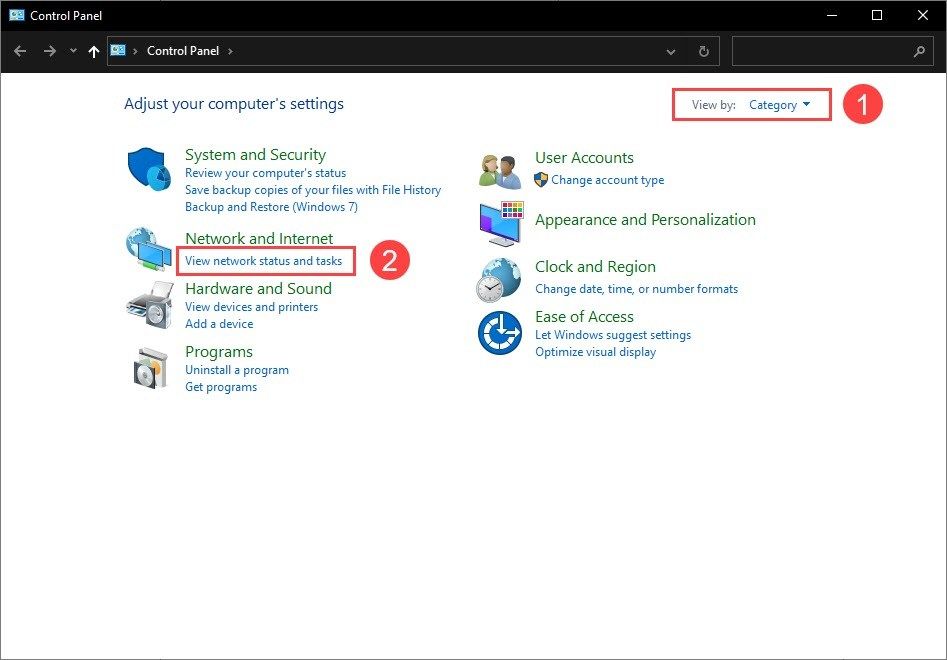
3) Στο αριστερό παράθυρο, κάντε κλικ στο Αλλαγή ρυθμίσεων προσαρμογέα .
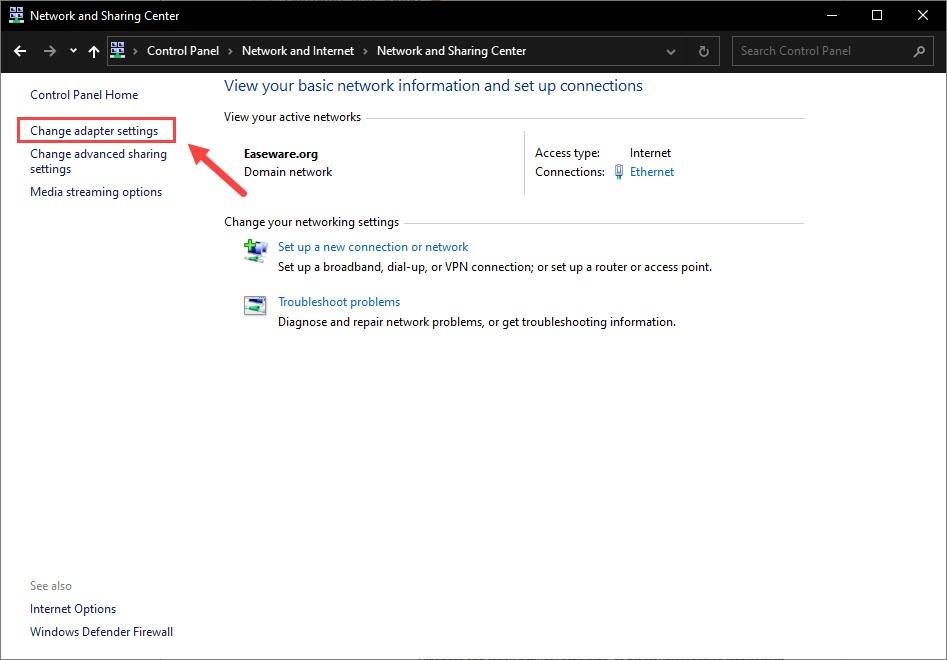
4) Κάντε δεξί κλικ στον προσαρμογέα δικτύου και επιλέξτε Ιδιότητες .
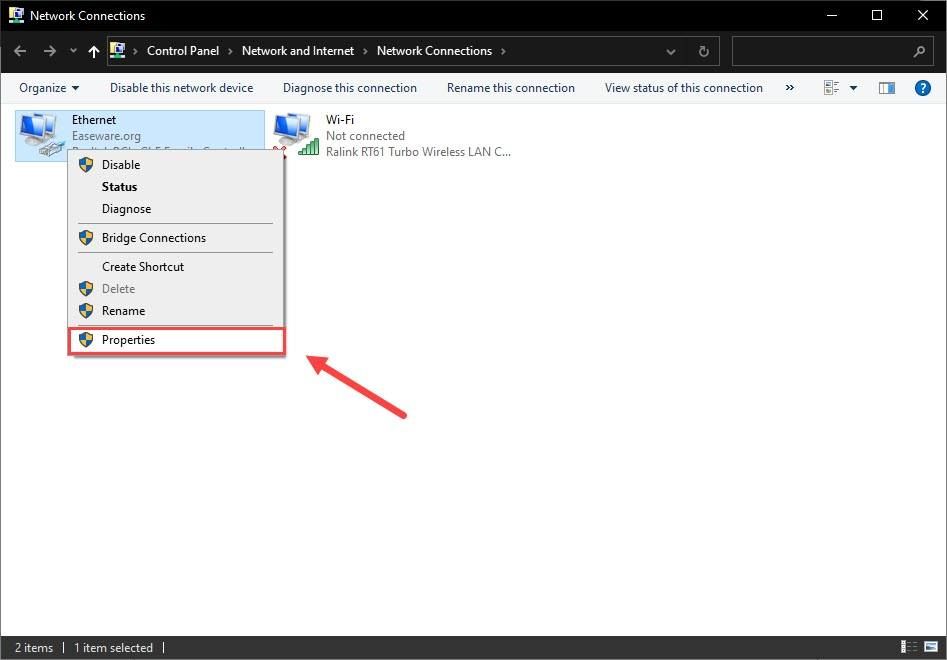
5) Κάντε διπλό κλικ στο Internet Protocol Version 4 (TCP / IPv4) για να δείτε τις ιδιότητές του.
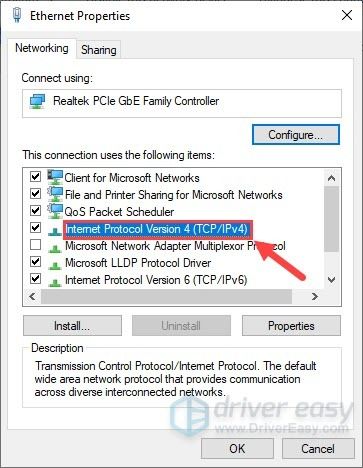
6) Επιλέξτε Χρησιμοποιήστε τις ακόλουθες διευθύνσεις διακομιστή DNS .
Για τον προτιμώμενο διακομιστή DNS, πληκτρολογήστε 8.8.8.8 ; για τον εναλλακτικό διακομιστή DNS, πληκτρολογήστε 8.8.4.4 . Στη συνέχεια κάντε κλικ Εντάξει .
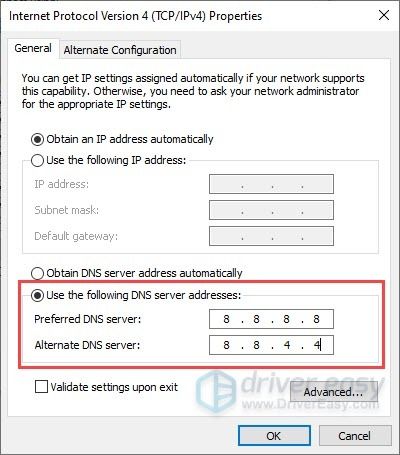
7) Τώρα πρέπει να ξεπλύνετε την προσωρινή μνήμη DNS για να αφήσετε τις αλλαγές να εφαρμοστούν. Πληκτρολογήστε cmd στο Αναζήτηση και εκτελέστε τη γραμμή εντολών ως διαχειριστής.
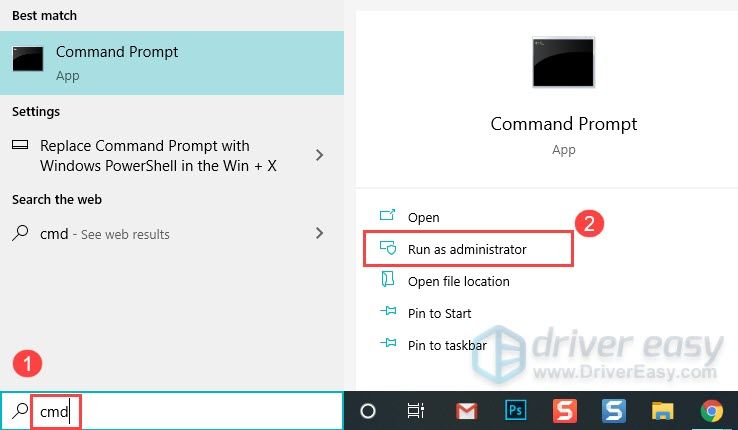
Στη συνέχεια, κάντε κλικ στο Ναι εάν σας ζητηθεί άδεια.
8) Πληκτρολογήστε την ακόλουθη εντολή και πατήστε Εισαγω .
ipconfig /flushdns
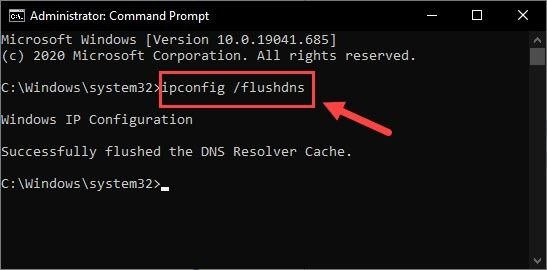
Τώρα παίξτε ξανά το Assassin’s Creed Valhalla για να δείτε εάν το ζήτημα που υστερεί εξακολουθεί να υφίσταται.
6 - Καθαρίστε όλα τα αρχεία temp
Εάν παρατηρήσετε ότι το παιχνίδι καθυστερεί αλλά δεν το μειώσατε με τις παραπάνω διορθώσεις, θα πρέπει να δοκιμάσετε να διαγράψετε προσωρινά και ανεπιθύμητα αρχεία σε τακτική βάση. Αυτά τα αρχεία ενδέχεται να επιβραδύνουν τον υπολογιστή σας. Δείτε πώς:
1) Στο πληκτρολόγιό σας, πατήστε το Λογότυπο των Windows κλειδί και Ρ ταυτόχρονα για να καλέσετε το παράθυρο διαλόγου Εκτέλεση. Πληκτρολογήστε % θερμοκρασία% και χτύπησε Εισαγω .
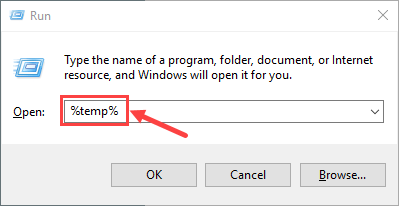
2) Πατήστε Ctrl + A για να επιλέξετε όλα τα αρχεία και, στη συνέχεια, πατήστε το Διαγράφω κουμπί στο πληκτρολόγιό σας για να τα αφαιρέσετε. (Αυτό δεν θα διαγράψει τα προσωπικά σας αρχεία.)
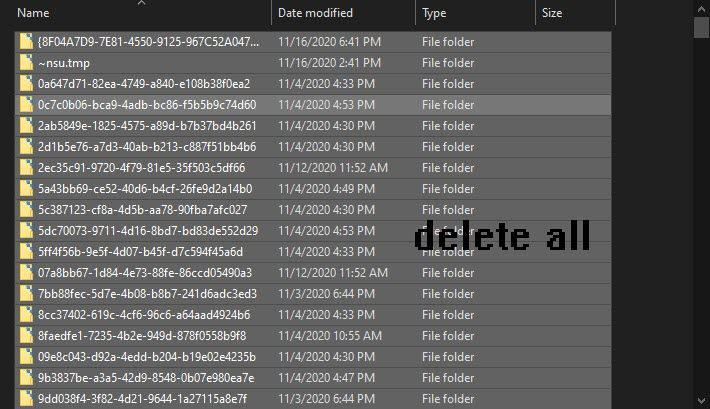
3) Επιλέξτε Κάντε το για όλα τα τρέχοντα στοιχεία και κάντε κλικ Να συνεχίσει εάν σας εμφανιστεί μια προειδοποίηση που λέει ότι θα πρέπει να δώσετε άδεια διαχειριστή για τη διαγραφή αυτού του φακέλου και Παραλείπω εάν δείτε το φάκελο ή ένα αρχείο σε αυτό είναι ανοιχτό σε άλλο πρόγραμμα.
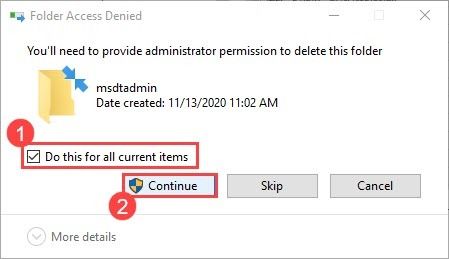
4) Μόλις ολοκληρωθεί, πατήστε το Κλειδί λογότυπου των Windows και Ρ ταυτόχρονα για να επικαλεστεί ξανά το πλαίσιο διαλόγου Εκτέλεση. Πληκτρολογήστε προσχέδιο και χτύπησε Εισαγω .
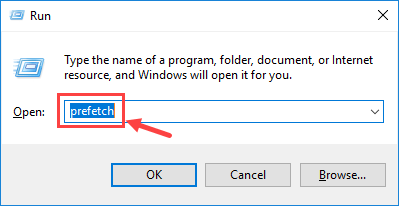
Κάντε κλικ Να συνεχίσει εάν σας ζητηθεί άδεια.
5) Επιλέξτε όλα τα αρχεία και πατήστε Διαγράφω .
6) Αδειάστε τον Κάδο Ανακύκλωσης όταν τελειώσετε.
Ας ελπίσουμε ότι αυτή η ανάρτηση σάς βοήθησε να επιλύσετε το πρόβλημα καθυστέρησης στο Assassin’s Creed: Valhalla. Μη διστάσετε να αφήσετε ένα σχόλιο παρακάτω εάν έχετε περαιτέρω ερωτήσεις ή άλλες διορθώσεις για κοινή χρήση.


![[ΕΠΙΛΥΘΗΚΕ] Αξιοποίηση δίσκου 100 τοις εκατό | windows 10](https://letmeknow.ch/img/other/96/datentr-gerauslastung-100-prozent-windows-10.png)



